- Animieren einer Bewegung durch eine Landschaft oder eines Objekts entlang eines Pfades
- Animieren der Veränderung von Layer-Transparenz und -Sichtbarkeit
- Animieren von Daten im Zeitverlauf
- Animieren der Änderungen in Szeneneigenschaften
- Objekte und ihre Eigenschaften
- Spuren und Schlüsselbilder
- Speichern, Exportieren und Laden von Animationen
Eine Animation stellt eine Visualisierung der Änderungen an den Eigenschaften eines Objekts (z. B. ein Layer) oder einer Reihe von Objekten (z. B. mehrere Layer) dar. Durch Animationen gestalten Sie Ihre Dokumente lebendig, indem Sie Aktionen speichern und sie auf Wunsch wiedergeben. Damit können Sie Änderungen in der Perspektive, Änderungen in den Eigenschaften des Dokuments und geographische Bewegungen verdeutlichen. Anhand von Animationen können Sie Muster in Daten im Zeitverlauf verstehen und die Prozesse zur Darstellung bestimmter Sachverhalte, die nur dynamisch visualisiert werden können, automatisieren.
Mit ArcGIS können verschiedene Animationstypen in ArcMap, ArcScene und ArcGlobe erstellt werden. Sie haben folgende Möglichkeiten:
- Navigieren durch die Ansicht (Zoomen und Schwenken in ArcMap oder Navigieren in ArcGlobe oder ArcScene)
- Animieren der Transparenz oder Sichtbarkeit von Layern
- Bewegen der Kamera oder Kartenansicht entlang eines Pfades
- Bewegen eines Layers entlang eines Pfades (nur ArcScene)
- Animieren von Daten im Zeitverlauf, während die Kamera bewegt wird
- Ändern der Hintergrundfarbe, Beleuchtung oder vertikalen Überhöhung einer Szene (nur ArcScene)
- Weitere Informationen zur Werkzeugleiste "Animation"
- Weitere Informationen zu Animationskonzepten
- Weitere Informationen zum Erstellen von Animationen in ArcGIS
Animieren einer Bewegung durch eine Landschaft oder eines Objekts entlang eines Pfades
Sie können eine Animation erstellen, in der Sie Ihre Sicht oder ein Objekt über eine Landschaft bewegen.
- Nehmen Sie die Ansicht auf, ändern Sie die Position, und nehmen Sie auch diese Ansicht auf. Die Animation interpoliert die Bewegung zwischen den zwei Punkten: Ändern Sie den Betrachtungspunkt, um die Umgebung zu erkunden.
- Bewegen einzelner Punkt-Feature-Layer entlang eines Pfades: Bewegen Sie ein Auto auf einem unsichtbaren Pfad über eine Straße oder ein Flugzeug durch die Luft.
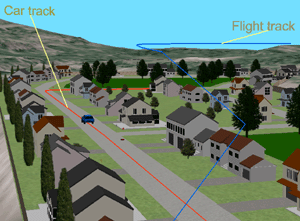
Im oben dargestellten Beispiel werden zwei Pfade angezeigt, denen Objekte folgen können. In einer Animation kann das Auto über die Autospur fahren, während das Flugzeug der Flugspur folgt.
Animieren der Veränderung von Layer-Transparenz und -Sichtbarkeit
Sie können Informationen in mehreren Layern anzeigen, indem Sie Transparenz anwenden und die Layer-Sichtbarkeit als Bestandteil der Animation ändern.
- Layer mit Fortschreiten der Animation sichtbar oder unsichtbar machen: Vergrößern Sie eine globale Perspektive, und lassen Sie nach und nach immer detailliertere Layer sichtbar werden.
- Layer schrittweise ein- und ausblenden: Blenden Sie eine Luftaufnahme schrittweise über einer Höhenoberfläche ein.
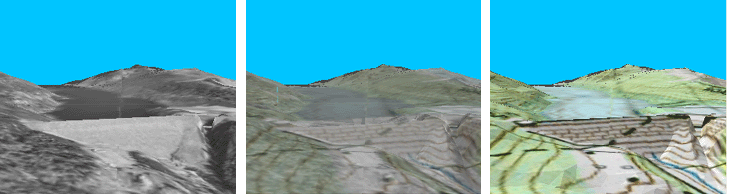
Im Beispiel oben wird der Übergang zwischen Informations-Layern dargestellt, die Bestandteil einer Animation sein können.
Animieren von Daten im Zeitverlauf
Sie können Daten im Zeitverlauf in ArcMap, ArcScene oder ArcGlobe animieren, um zu verstehen, wie sich die Daten in Zeit und Raum ändern. Abhängig davon, wie Sie Ihre zeitbezogenen Daten visualisieren möchten, können Sie den Zeitschieberegler auf der Werkzeugleiste Werkzeuge verwenden oder eine Zeitanimation erstellen.
Wenn Sie lediglich die Daten im Zeitverlauf visualisieren möchten, aktivieren Sie die Zeiteigenschaften für die Daten, und visualisieren Sie sie mit dem Zeitschieberegler im Zeitverlauf. Weitere Informationen zum Aktivieren der Zeit für Ihre Daten und zum Verwenden des Zeitschiebereglers
Wenn Sie jedoch andere animierte Effekte hinzufügen möchten, während die zeitbezogenen Daten im Zeitverlauf visualisiert werden, sollten Sie eine Zeitanimation erstellen, die parallel zu anderen Animationsspuren wiedergegeben werden kann. Wenn Sie beispielsweise einen Vorbeiflug der Kamera darstellen möchten, während die Daten im Zeitverlauf visualisiert werden, erstellen Sie eine Zeitanimationsspur, um die Ansichtszeit zu ändern (Karte, Szene oder Globus), sowie eine Kameraanimationsspur für die Bewegung der Kamera. Diese beiden Spuren können dann über die Animationssteuerelemente zusammen wiedergegeben werden.
Weitere Informationen zum Animieren von Daten im Zeitverlauf mit einer Zeitanimation
Animieren der Änderungen in Szeneneigenschaften
Sie können Szeneneigenschaften als Teil einer Animation ändern und damit einige interessante Effekte hervorrufen.
- Ändern der Hintergrundfarbe der Szene: Animieren Sie die Änderung der Himmelsfarbe von Tag zu Nacht.
- Ändern der Beleuchtung der Szene: Animieren Sie die Änderung der Oberflächenbeleuchtung, während die Sonne ihre Position im Tagesverlauf ändert.
- Ändern der vertikalen Überhöhung einer Szene: Lassen Sie die Höhe während einer Animation auffälliger oder unauffälliger wirken.
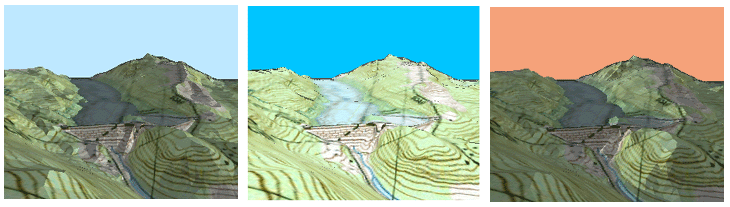
Im Beispiel oben werden einige der Szeneneigenschaften gezeigt, die geändert werden können. Durch die Änderung der Hintergrundfarbe einer Szene (Himmelsfarbe) und der Sonnenposition können Sie den Effekt eines gesamten Tagesablaufs hervorrufen. Abhängig vom Sonnenwinkel werden Schatten angezeigt und verschwinden wieder.
Objekte und ihre Eigenschaften
Objekte mit animierbaren Eigenschaften sind beispielsweise Layer (ArcMap, ArcScene und ArcGlobe), Tabellen (in einem Diagramm in ArcMap), die Kamera (ArcScene und ArcGlobe), die Sicht (ArcMap) und die Szene (ArcScene). Mit diesen Objekten sind viele verschiedene Eigenschaften verknüpft, die animiert werden können. Sie können eine Szene animieren, indem Sie die Hintergrundfarbe ändern, einen Layer, indem Sie Transparenz anwenden, oder die Kamera und Sicht, indem Sie eine Bewegung zu einer neuen Position durchführen. Es können Animationen erstellt werden, bei denen die Eigenschaften verschiedener Objekte gleichzeitig geändert werden, etwa durch die Visualisierung der Erddrehung und Veränderung der Beleuchtung zur gleichen Zeit.
Spuren und Schlüsselbilder
Um die Eigenschaften eines Objekts in ArcMap, ArcScene oder ArcGlobe zu animieren, muss eine Animationsspur erstellt und an das Objekt gebunden werden, damit die zugehörigen Eigenschaften animiert werden. Eine Spur besteht aus einer Sammlung von Schlüsselbildern. Schlüsselbilder stellen die wesentlichen Bausteine einer Animation dar. Jedes Schlüsselbild ist ein Snapshot der Objekteigenschaften an einem bestimmten Punkt in der Animation, z. B. der Grad der auf einen Layer angewendeten Transparenz oder der Winkel der Kamera. Eine Spur muss mindestens zwei Schlüsselbilder enthalten, um eine Animation zu erstellen, die eine Veränderung zeigt.
Im Dialogfeld Animationsschlüsselbild erstellen können Sie Schlüsselbilder für die folgenden Spuren erstellen:
- Kameraspuren, in denen sich die Perspektive einer Kamera über eine Oberfläche bewegt
- Kartenansichtsspuren, in denen sich die Ansicht über einen 2D-Raum in ArcMap bewegt
- Layer-Spuren, bei denen sich die Layer-Sichtbarkeit oder -Transparenz bei jedem Schlüsselbild ändert
- Zeitspuren, bei denen die Ansichtszeit aktualisiert wird, sodass auf der Grundlage eines zwischen den Schlüsselbildern festgelegten Intervalls jeder Zeitstempel von Daten mit aktivierten Zeiteigenschaften angezeigt wird
- Szenenspuren, bei denen sich der Hintergrund oder die vertikale Überhöhung der Szene mit jedem Schlüsselbild ändert
Außer im Dialogfeld Animationsschlüsselbild erstellen können Sie Schlüsselbilder auch mit anderen Optionen auf der Werkzeugleiste "Animation" erstellen.
Gehen Sie bei Kameraspuren folgendermaßen vor:
- Nehmen Sie Ansichten mit dem Werkzeug Ansicht aufnehmen
 auf.
auf. - Zeichnen Sie Aktionen mit dem Werkzeug Aufzeichnen
 im Dialogfeld "Animationssteuerelemente" auf.
im Dialogfeld "Animationssteuerelemente" auf. - Erstellen Sie den Vorbeiflug einer Kamera aus einem Pfad mit dem Werkzeug "Vorbeiflug aus Pfad erstellen".
Gehen Sie bei Layer-Spuren folgendermaßen vor:
- Bewegen Sie einen Layer mit dem Werkzeug "Layer entlang Pfad verschieben" auf einem Pfad entlang.
- Erstellen Sie eine Gruppenanimation mit dem Werkzeug "Gruppenanimation erstellen".
Verwenden Sie den Animations-Manager, um Spuren und Schlüsselbilder zu bearbeiten und festzulegen, wie die Spuren in einer Animation miteinander interagieren.
Speichern, Exportieren und Laden von Animationen
Eine Animation kann in einem Anwendungsdokument (z. B. in einem Kartendokument, .mxd) oder als unabhängige Animationsdatei in ArcMap (.ama), ArcScene (.asa) oder ArcGlobe (.aga) gespeichert oder in eine Audio Video Interleaved (.avi)-Datei oder einen Satz von sequenziellen Bildern exportiert werden. Sie können Animationen durch den Austausch von Anwendungsdokumenten (.mxd, .sxd und .3dd) oder Animationsdateien (.ama, .asa und .aga-Dateien) oder die Verteilung von Videodateien (.avi- und .mov-Dateien) freigeben. Verwenden Sie ein freigegebenes Dokument mit einer Animation, um Ihren Kollegen einen besonderen Aspekt aufzuzeigen. Unabhängige Dateien mit der Erweiterung ".ama", ".asa" und ".aga" können anderen Personen als Vorlage zur Weiterentwicklung dienen oder allgemeine Animationen enthalten, die mit verschiedenen Daten genutzt werden können. Geben Sie eine Videodatei mit perfekten Bildern in hochdetaillierten Animationen frei, die in Echtzeit für ein breites Publikum mit unterschiedlichem Hintergrund wiedergegeben werden kann, wenn Sie ein Problem, das nur dynamisch vermittelt werden kann, schnell demonstrieren müssen.
Weitere Informationen zum Speichern und Exportieren von Animationen